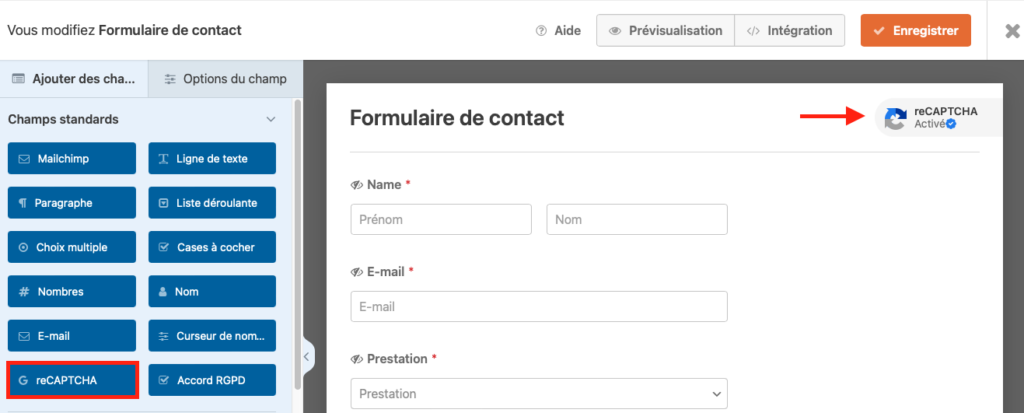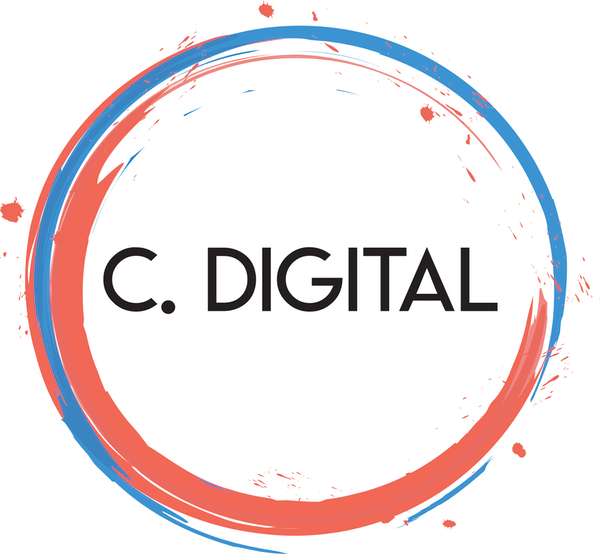Un captcha permet de différencier les humains et les robots qui sont amenés à utiliser vos formulaires, ex. en analysant les mouvements de souris ou la vitesse de navigation.
Ceci permet de limiter l’utilisation de ces formulaires par les robots spammeurs, qui les utilisent pour vous envoyer des messages indésirables.
Google propose gratuitement l’utilisation de sa solution Google reCaptcha.
Rendez-vous sur le site dédié, puis cliquez sur le lien v3 Admin Console.
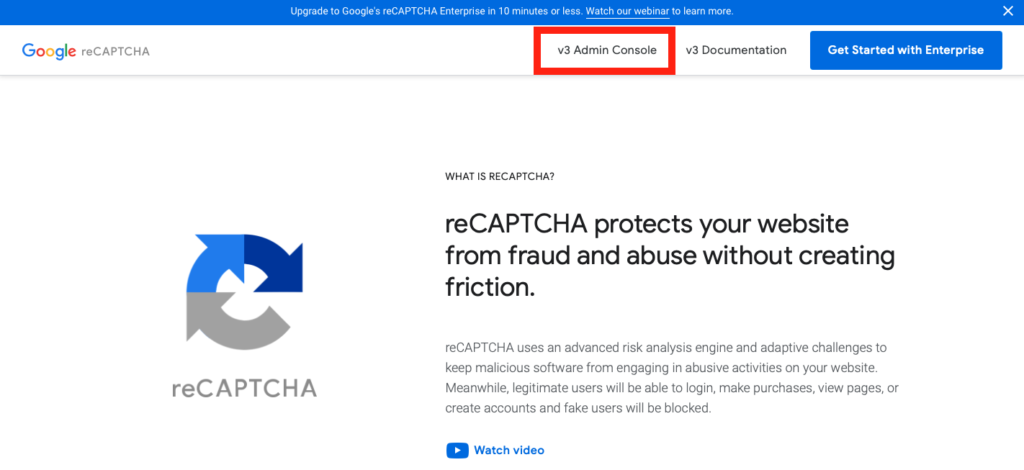
Cliquez sur le bouton + en haut à droite de la fenêtre.
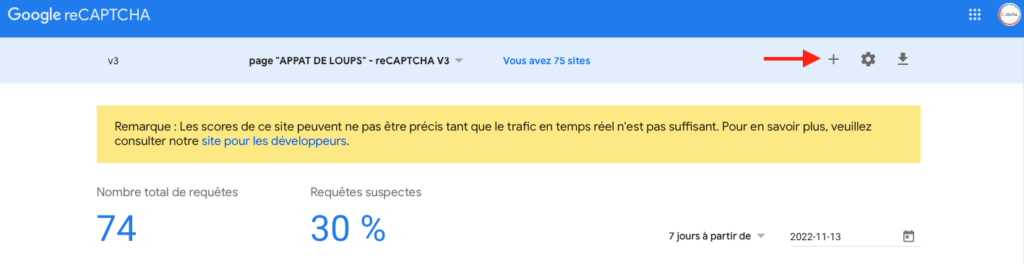
Complétez ensuite le formulaire pour Enregistrer un site.
Donnez un libellé au site, choisissez le type de reCAPTCHA souhaité et indiquer le nom de domaine du site.
- Google reCAPTCHA v2 va demander à l’internaute de résoudre une problématique,
- Google reCAPTCHA v3 est automatique et transparent (à préférer)
Vous devez accepter les conditions d’utilisation du service.
Validez l’opération en cliquant sur Envoyer.
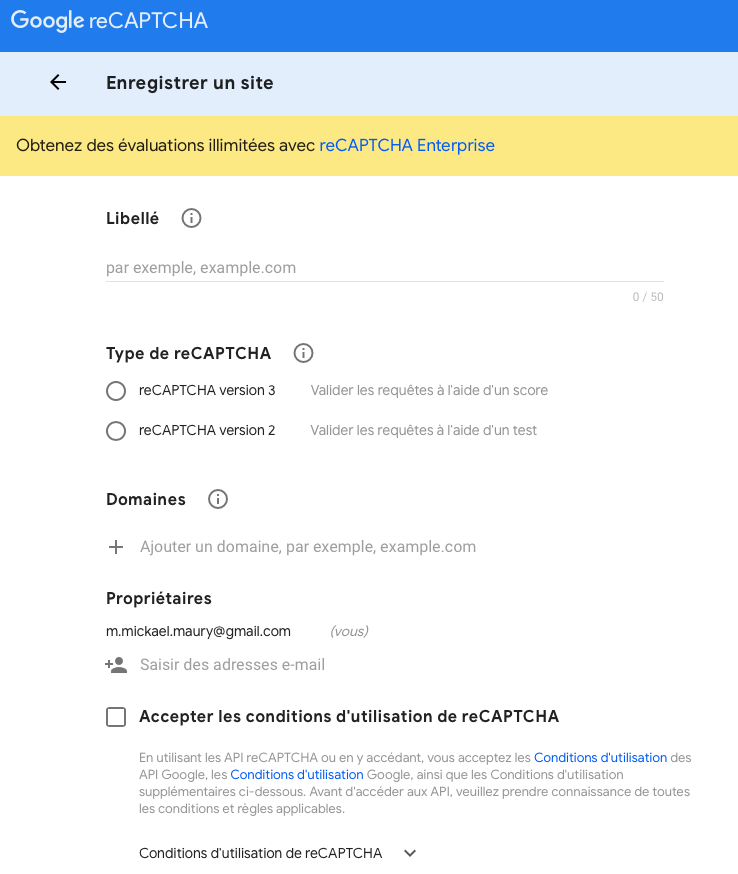
Vous obtenez alors les clés (clé de site et clé secrète) vous permettant d’utiliser le service.
Cette protection s’intègre facilement via l’extension WP Forms (voir le cours sur l’utilisation de WP Forms).
Depuis le menu WP Forms > Réglages, onglet CAPTCHA.
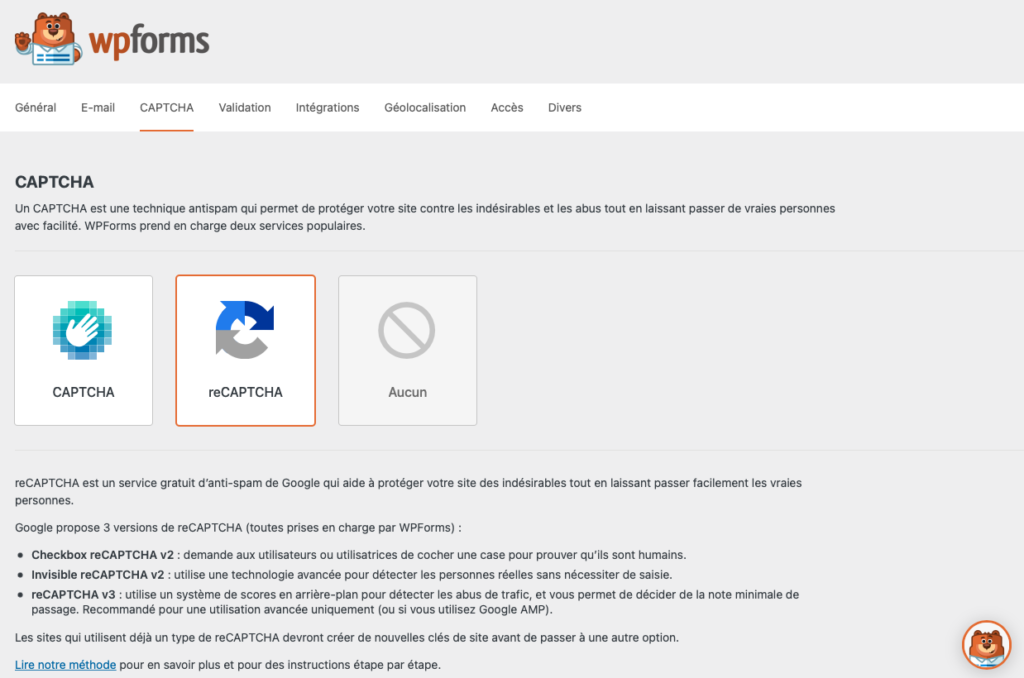
Choisissez le type à utiliser : reCAPTCHA v3 dans notre cas.
Il vous faudra alors saisir les deux clés transmises par Google reCAPTCHA :
- Clé de site
- Clé secrète
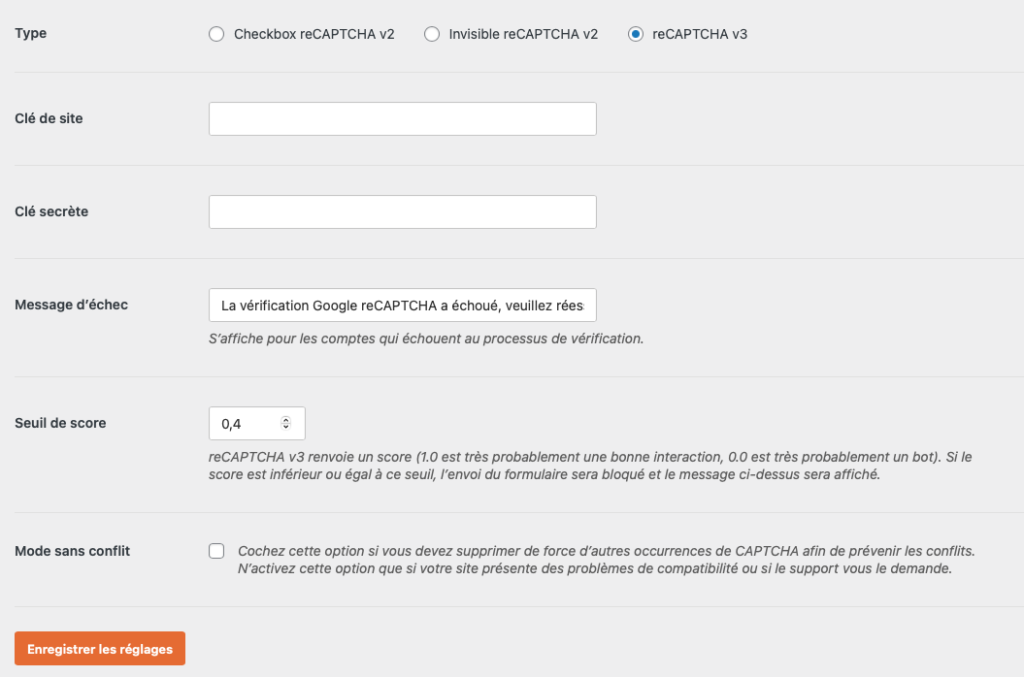
Maintenant que le service est connecté, vous pouvez l’intégrer dans vos formulaires en rajoutant un champ reCAPTCHA.